Windows 10 มาพร้อมกับโฮสต์ของแอพในตัว เช่น Skype, Groove Music, Camera, App Connector, Microsoft Wallet, Xbox และอีกมากมาย อย่างไรก็ตาม คุณอาจไม่จำเป็นต้องใช้แอปเหล่านี้ทั้งหมด เนื่องจากเป็นไปได้ว่าคุณมีทางเลือกที่ดีกว่า หรือคุณไม่ต้องการให้ RAM ของพีซีของคุณติดขัด
แต่เนื่องจากแอปเหล่านี้ได้รับการติดตั้งไว้ล่วงหน้าใน Windows 10 คุณจึงไม่สามารถถอนการติดตั้งได้โดยตรง แม้ว่าจะไม่แนะนำให้ถอนการติดตั้งแอพที่ติดตั้งไว้ล่วงหน้า เนื่องจากคุณอาจถอนการติดตั้ง Windows Store โดยไม่ได้ตั้งใจ ยังมีวิธีการขั้นสูงที่คุณสามารถถอนการติดตั้งแอพในตัวของ Windows 10 ที่คุณ ไม่ต้องการ มาหาข้อมูลเพิ่มเติม
วิธีลบแอพในตัวทั้งหมดใน Windows 10
ขั้นตอนที่ 1: คลิกที่ Windows บนเดสก์ท็อปของคุณและพิมพ์ Powershell ในช่องค้นหา คลิกขวาที่ผลลัพธ์แล้วคลิก เรียกใช้ในฐานะผู้ดูแลระบบ.
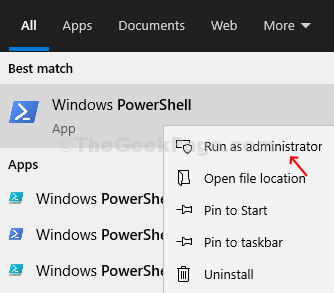
ขั้นตอนที่ 2: ใน Powershell ให้รันคำสั่งด้านล่างแล้วกด ป้อน:
รับ-AppxPackage
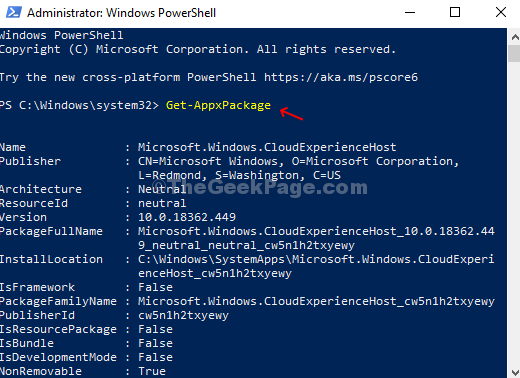
คำสั่งนี้จะดึงรายชื่อแอพที่ติดตั้งทั้งหมดพร้อมข้อมูลโดยละเอียดเกี่ยวกับแต่ละแอพ แต่สิ่งที่คุณต้องการที่นี่คือ แพ็คเกจชื่อเต็ม (ชื่อแพ็คเกจที่สมบูรณ์ของแอพในตัว) ของแอพที่คุณต้องการลบ ดังนั้นให้ดำเนินการในขั้นตอนต่อไป
ขั้นตอนที่ 3: เรียกใช้คำสั่งต่อไปนี้เพื่อรับ แพ็คเกจชื่อเต็ม ของแอพที่คุณต้องการถอนการติดตั้งและกด ป้อน.
Get-AppxPackage | เลือกชื่อ แพ็คเกจชื่อเต็ม
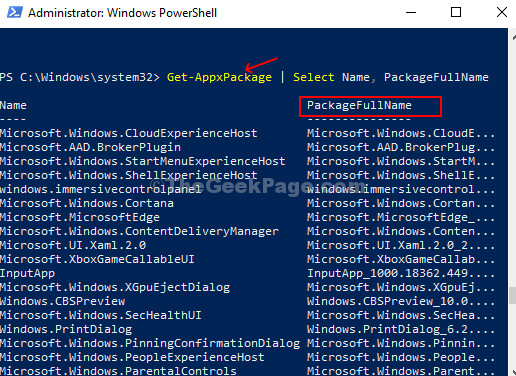
คำสั่งนี้จะจัดเรียงแอพที่มาพร้อมเครื่องทั้งหมดเป็น Name และ PackageFullName เท่านั้น ทำให้อ่านและทำความเข้าใจได้ง่าย
ขั้นตอนที่ 4: ตอนนี้ สังเกต แพ็คเกจชื่อเต็ม ของแอพที่คุณต้องการถอนการติดตั้ง เรียกใช้คำสั่งด้านล่าง แล้วกด ป้อน:
รับ-AppxPackage แพ็คเกจชื่อเต็ม | เอา-AppxPackage.
แทนที่ แพ็คเกจชื่อเต็ม กับของจริง แพ็คเกจชื่อเต็มของแอพที่ต้องการตามที่ระบุไว้ก่อนหน้านี้ในขั้นตอนนี้
ขั้นตอนที่ 5: คุณยังสามารถใช้ประโยชน์จาก สัญลักษณ์แทนตัวอย่างเช่น สัญลักษณ์ – (*) เพื่อทำให้ แพ็คเกจชื่อเต็ม ง่ายต่อการพิมพ์ ตัวอย่างเช่น หากคุณต้องการลบ Xbox app คำสั่งถอนการติดตั้งจะมีลักษณะดังนี้:
รับ-AppxPackage *Xbox* | เอา-AppxPackage.
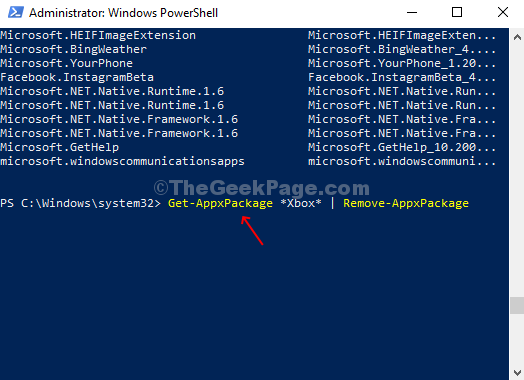
จะใช้เวลาสองสามวินาทีในการถอนการติดตั้งแอป ดังนั้นจงอดทน หากคุณสังเกตเห็นข้อผิดพลาดเมื่อคำสั่งเสร็จสิ้น ให้เพิกเฉยต่อคำสั่งนั้น คุณอาจต้องรีบู๊ตคอมพิวเตอร์เพื่อให้การเปลี่ยนแปลงมีผล


![การรวบรวมรายชื่อไซต์พร็อกซีที่ทำงาน 169 อันดับแรก [อัปเดต]](/f/b3b1efe1d0531eccd590d544edca25b7.png?width=300&height=460)